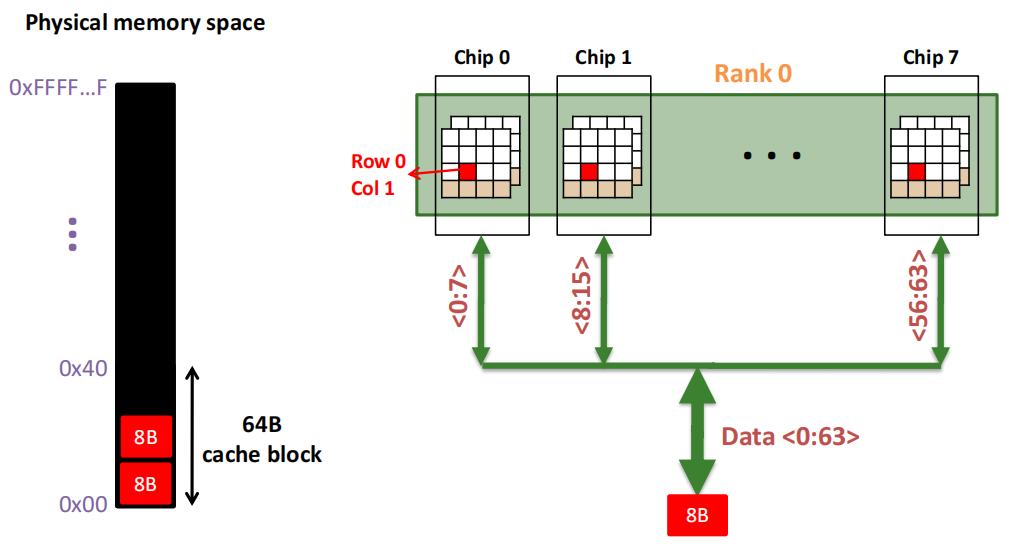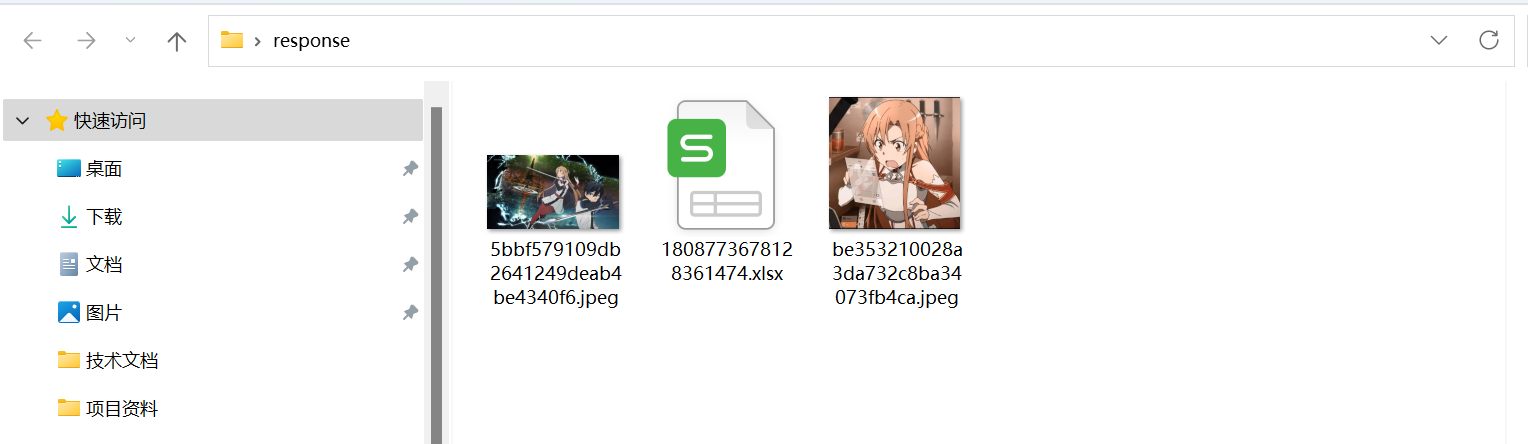记录安装双系统过程,方便以后参考。本人电脑是联想thinkbook14+ u9 2024版,很多东西知其然不知其所以然,无法解释原因,只记录过程
准备一个空的u盘
1. 下载ubuntu
可以从ubuntu官网下载,也可以选择镜像网站,我是从清华开源镜像网站下载的。
2. 烧录 U 盘
可以选择的工具有很多,参考别人的有UltraSO,Refus等,我选择的是Rufus,中文站
我使用的全是默认设置,直接进行烧录即可
3. 硬盘分区
这个可以从网络上搜索相关教程,大概是右击此电脑,设备管理,磁盘管理,压缩卷。
本人两个硬盘,想用第二个硬盘装Ubuntu,在压缩时发现可压缩空间非常小,远小于硬盘实际剩余空间,大概是因为存储的原因,学过操作系统的大概知道一点,使用网上的压缩空间啥的完全不行。
通过使用DiskGenius进行压缩成功了
这时就会有未使用空间了。
4. 关闭BitLocker
建议在安装双系统前确认是否关闭该功能,如果需要关闭,进入控制面板 -> bitLocker驱动器加密 页面中,点击关闭 BitLocker 即可
5. 修改Bios
我的电脑可以直接F12进入从哪启动系统,需要在Bios设置允许,还需要修改一个关于Secure的设置,这里没有图片,下次遇到会补充。
6. 安装ubuntu
- 从u盘启动后,选择Try or install ubuntu
- 前面是语言,南京大学PA中建议选择English,键盘布局等相关选项,自己看情况选择
- 安装选项是选择最后一个(具体选项也不太记得了),反正是自定义之类的意思
- 系统分区,可以参考这篇,写的很细,还有就是用户名称等设置。
EFI系统分区,按下表进行分区设置:
| 分区 | 用于(Use as) | 大小(Size) | 新分区类型 | 新分区位置 | 挂载点(Mount point) |
|---|---|---|---|---|---|
| 引导分区 | EFI系统分区(EFI system partition) | 不需要太大,正常300M左右。自己看心情设置 | 主分区(Primary) | 空间起始位置(Beginning of this space) | 无 |
| 交换空间 | 交换空间(swap area) | 8G以下和物理内存一样就可以。8G以上一般设置为8G:我的内存是8G×2,所以设置8G*2=16384M | 逻辑分区(Logical) | 空间起始位置(Beginning of this space) | 无 |
| 根目录 | Ext4日志文件系统(Ext4 journaling file system) | 相当于Win的C盘,应用默认安装位置。根据自己存储空间分配。我分配了80G | 主分区(Primary) | 空间起始位置(Beginning of this space) | / |
| home | Ext4日志文件系统(Ext4 journaling file system) | 剩余所有空间全部分配给home分区 | 主分区(Primary) | 空间起始位置(Beginning of this space ) | /home |
-
可能出现的错误
我在安装的时候报错了,开启系统进入一个黑色界面,显示如下
grub>我在网络搜索解决办法,都没有解决,然后按照之前的重新安装一遍就好了
-
启动进入系统
写在最后的,本教程比较粗糙,后续会慢慢补全。主要记录了遇到的问题,以及解决方法,到系统开机就结束了。
7. 参考文章
下面是参考的一些文章:
Windows + Ubuntu22.04 双系统安装
南京大学PA
如何安装 Ubuntu 22.04 LTS 桌面版 (Jammy Jellyfish) ?
Ubuntu 22.04 LTS(Jammy Jellyfish) Linux 系统安装流程图解
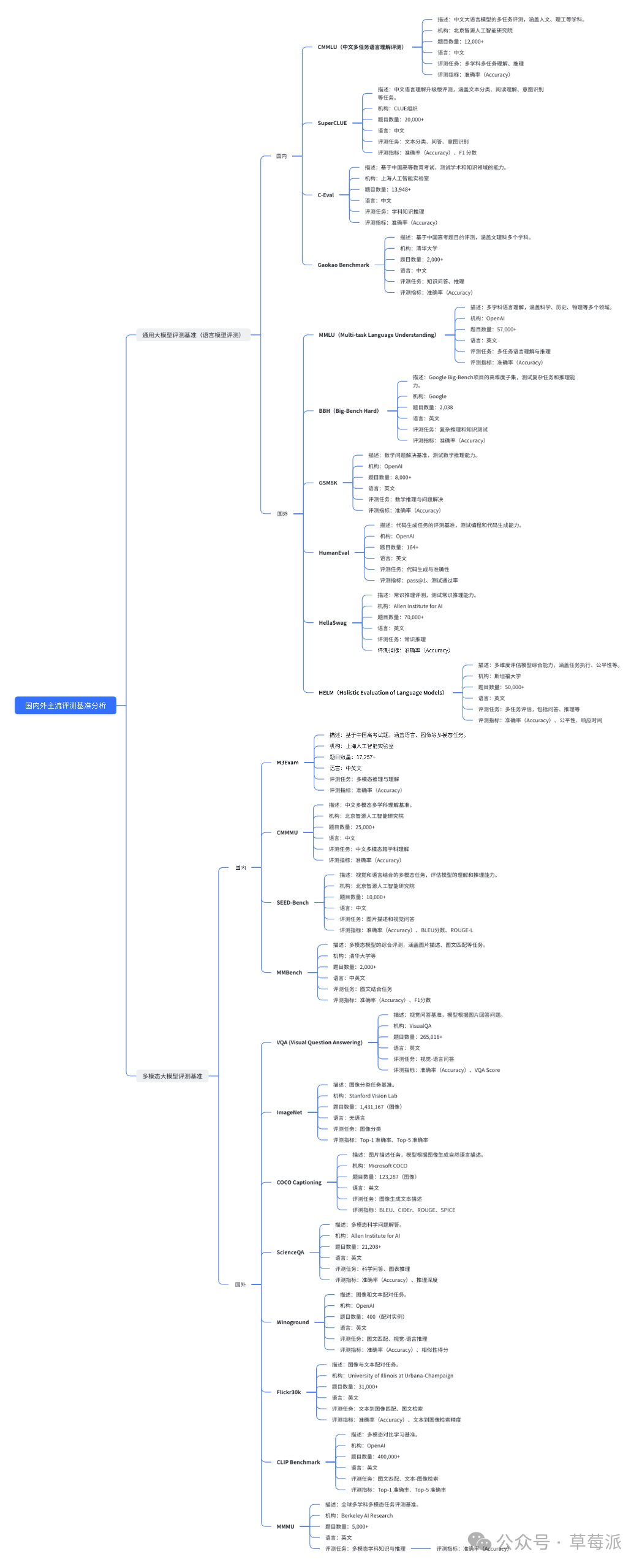



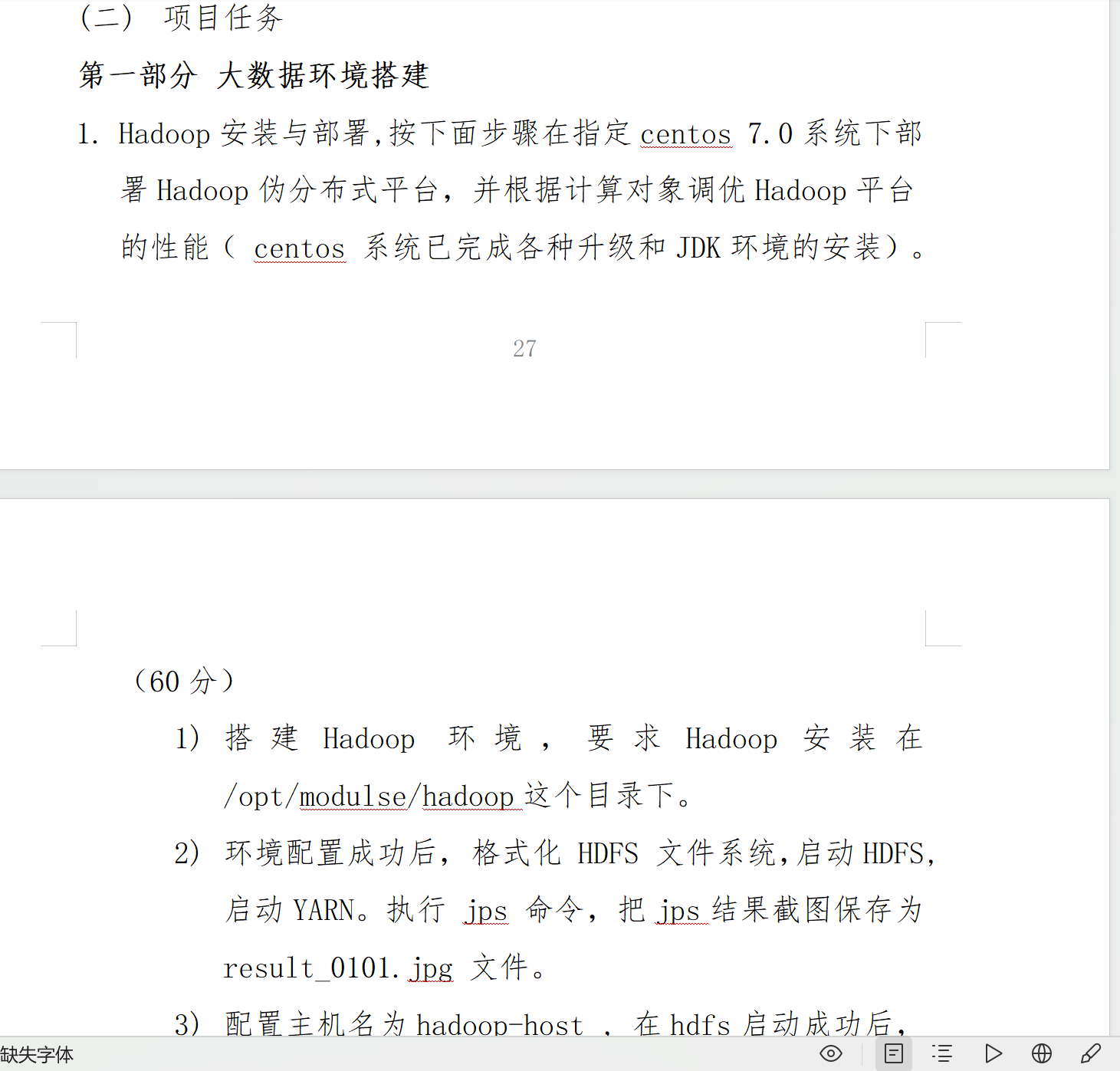
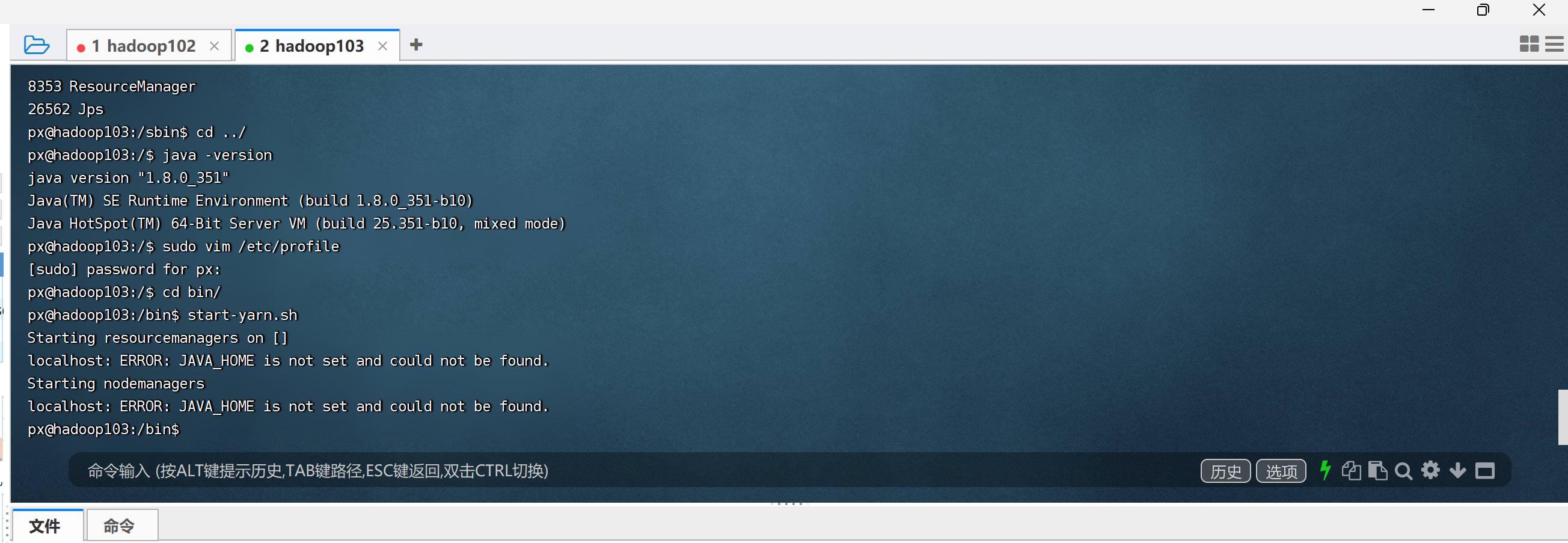
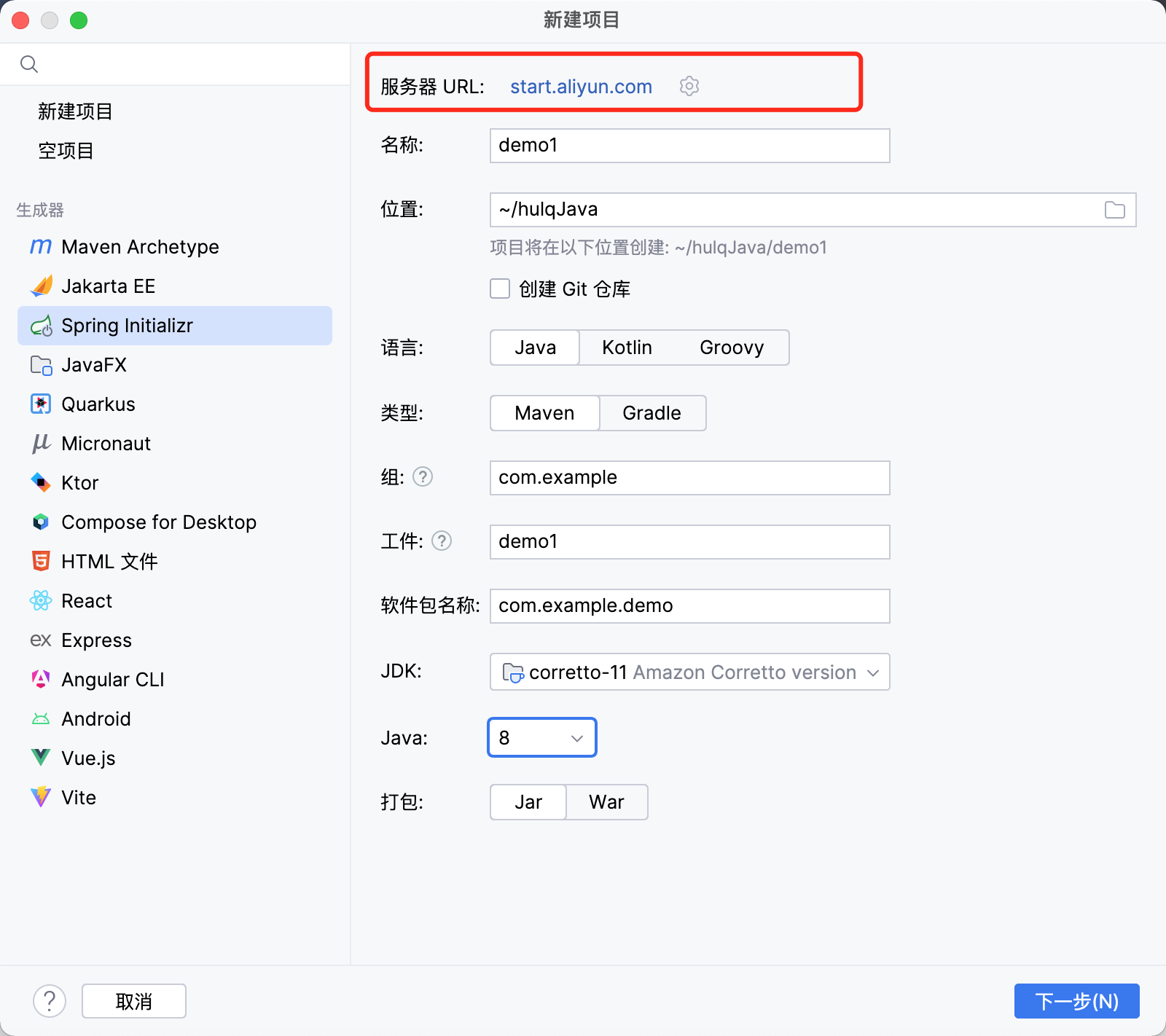
![[题解]P3225 [HNOI2012] 矿场搭建](https://img2024.cnblogs.com/blog/3322276/202411/3322276-20241113130148298-1319845583.png)